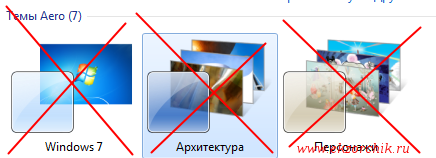 В целях выжимки максимальной производительности на рабочих местах я отключаю режим Aero. Делаю это для того, что рабочие программы: 1С Клиент, Почта, MS Office, Браузер не особо тормозили на рабочих местах которые и так не блещут высокопроизводительными характеристиками. Самое смешно когда я собеседовал кандидатов то одним из вопросом проверки квалификации был: – «Что нужно сделать на рабочей станции чтобы система была настроена на быстродействие?» И вот если честно никто ни разу не заикнулся, что можно отключить всю визуализацию и выставить классическую тему. А раз так, то пусть моя заметка будет для кого-то палочкой выручалочкой.
В целях выжимки максимальной производительности на рабочих местах я отключаю режим Aero. Делаю это для того, что рабочие программы: 1С Клиент, Почта, MS Office, Браузер не особо тормозили на рабочих местах которые и так не блещут высокопроизводительными характеристиками. Самое смешно когда я собеседовал кандидатов то одним из вопросом проверки квалификации был: – «Что нужно сделать на рабочей станции чтобы система была настроена на быстродействие?» И вот если честно никто ни разу не заикнулся, что можно отключить всю визуализацию и выставить классическую тему. А раз так, то пусть моя заметка будет для кого-то палочкой выручалочкой.
Ниже мои шаги для Windows 7 Pro SP1 Russian:
Отключаю службу «Диспетчер сеансов диспетчера окон рабочего стола»
C:\Windows\system32>sc config uxsms start= disabled
C:\Windows\system32>net stop uxsms
Теперь нужно принудительно выставить тему: «Классическая»
C:\Windows\system32>rundll32.exe %SystemRoot%\system32\shell32.dll,Control_RunDLL %SystemRoot%\system32\desk.cpl desk,@Themes /Action:OpenTheme /file:"C:\Windows\Resources\Ease of Access Themes\classic.theme"
Ниже мои шаги для Windows Server 2008 R2 Enterprise SP1 English:
Отключаю службу «The Desktop Window Manager Session Manager»
C:\Windows\system32>sc config uxsms start= disabled
C:\Windows\system32>net stop uxsms
Также можно отключить данную службу в рамках всех компании посредством групповой политики, либо создать новую (GPO_AeroDisable), либо добавить в любую текущую.
Location: <domain>.local
Security Filtering: Прошедшие проверку (либо конкретные компьютеры)
Computer Configuration — Policies — Windows Settings — Security Settings — System Services — Находим службу именуемую, как: Desktop Window Manager Session Manager → открываем ее свойства и изменяем:
- Define this policy setting: отмечаем галочкой
- Select service startup mode: Disabled
Но если компьютеров не много (или это подработка для выжимки максимальной производительности из того что принесли Вам на допиливание), то можно сделать небольшой скрипт вида, основа шагов берется из заметки → Классическая тема и быстродействие Windows 7
@echo off
rem disable Themes
sc config Themes start= disabled
net stop Themes
rem disable Aero
sc config uxsms start= disabled
net stop uxsms
rem max
reg delete HKCU\Software\Microsoft\Windows\CurrentVersion\Explorer\VisualEffects /va /f
reg add HKCU\Software\Microsoft\Windows\CurrentVersion\Explorer\VisualEffects /v VisualFXSetting /t REG_DWORD /d 0x2 /f
rem set theme classic
rundll32.exe %SystemRoot%\system32\shell32.dll,Control_RunDLL %SystemRoot%\system32\desk.cpl desk,@Themes /Action:OpenTheme /file:"C:\Windows\Resources\Ease of Access Themes\classic.theme"
где значения параметра VisualFXSetting:
- 0x0 → Восстановить значения по умолчанию
- 0x1 → Обеспечить наилучший вид
- 0x2 → Обеспечить наилучшее быстродействие
- 0x3 → Особые эффекты (с отметкой галочками)
A чтобы включить режим/тему Aero на Windows 7 нужно:
1) Включить службу Teма:
C:\Windows\system32>sc config Themes start= auto
C:\Windows\system32>net start Themes
2) Включить все визуальные эффекты:
Пуск — Панель управления — Система — Дополнительные параметры системы — вкладка: Дополнительно — (Быстродействие) Параметры — вкладка «Визуальные эффекты» – и поставить галочку: “Восстановить значения по умолчанию”.
На заметку: когда отключаем, то поставить галочку в положение «Обеспечить наилучшее быстродействие».
3) Включить службу «Диспетчер сеансов диспетчера окон рабочего стола»
C:\Windows\system32>sc config uxsms start= auto
C:\Windows\system32>net start uxsms
А после перезагрузиться, затем активируется возможность изменение темы/режима Aero:
Пуск — Панель управления — Персонализация — Темы Aero
Итого я разобрал что нужно чтобы полностью в системе отключить Aero, ну просто не люблю я когда система тормозит, а все из-за того что при перетаскивании окон тень подвисла, люблю минимализм и когда система делает только свою задачу. Вроде все что мне нужно было я оформил как заметка и мне можно прощаться, с уважением автор блога Олло Александр aka ekzorchik.